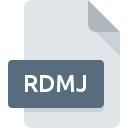
Dateiendung RDMJ
Remote Desktop Manager Session Format
-
Category
-
Popularität0 ( votes)
Was ist RDMJ-Datei?
Der vollständige Formatname von Dateien mit der Dateiendung "RDMJ" lautet "Remote Desktop Manager Session Format". Dateien mit der Endung RDMJ können von Programmen verwendet werden, die für die Plattform Windows vertrieben werden. Dateien mit der Dateiendung RDMJ werden als Andere Dateien-Dateien kategorisiert. Die Andere Dateien -Untergruppe umfasst 6033 verschiedene Dateiformate. Die für die Verwaltung von RDMJ-Dateien empfohlene Software ist Remote Desktop Manager. Die Software Remote Desktop Manager wurde von Devolutions entwickelt, und auf der offiziellen Website finden Sie möglicherweise weitere Informationen zu RDMJ-Dateien oder zum Softwareprogramm Remote Desktop Manager.
Programme die die Dateieendung RDMJ unterstützen
Folgende Programme können mit RDMJ-Dateien umgehen. Dateien mit der Dateiendung RDMJ können wie alle anderen Dateiformate auf jedem Betriebssystem gefunden werden. Die fraglichen Dateien können auf andere mobile oder stationäre Geräte übertragen werden, jedoch sind möglicherweise nicht alle Systeme in der Lage, solche Dateien ordnungsgemäß zu verarbeiten.
Updated: 07/13/2020
Wie soll ich die RDMJ Datei öffnen?
Es kann viele Gründe geben, warum du Probleme mit der Öffnung von RDMJ-Dateien auf einem bestimmten System hast. Positiv zu vermerken ist, dass die am häufigsten auftretenden Probleme im Zusammenhang mit Remote Desktop Manager Session Format dateien nicht komplex sind. In den meisten Fällen können sie ohne Unterstützung eines Spezialisten schnell und effektiv angegangen werden. Im Folgenden finden Sie eine Liste mit Richtlinien, anhand derer Sie dateibezogene Probleme identifizieren und beheben können.
Schritt 1. Holen Sie sich die Remote Desktop Manager
 Der häufigste Grund für solche Probleme ist das Fehlen geeigneter Anwendungen, die die auf dem System installierten RDMJ-Dateien unterstützen. Die Lösung ist unkompliziert. Laden Sie einfach Remote Desktop Manager herunter und installieren Sie es. Oberhalb finden Sie eine vollständige Liste der Programme, die RDMJ-Dateien unterstützen, sortiert nach den Systemplattformen, für die sie verfügbar sind. Wenn Sie das Installationsprogramm Remote Desktop Manager auf sicherste Weise herunterladen möchten, empfehlen wir Ihnen, die Website Devolutions zu besuchen und von deren offiziellen Repositorys herunterzuladen.
Der häufigste Grund für solche Probleme ist das Fehlen geeigneter Anwendungen, die die auf dem System installierten RDMJ-Dateien unterstützen. Die Lösung ist unkompliziert. Laden Sie einfach Remote Desktop Manager herunter und installieren Sie es. Oberhalb finden Sie eine vollständige Liste der Programme, die RDMJ-Dateien unterstützen, sortiert nach den Systemplattformen, für die sie verfügbar sind. Wenn Sie das Installationsprogramm Remote Desktop Manager auf sicherste Weise herunterladen möchten, empfehlen wir Ihnen, die Website Devolutions zu besuchen und von deren offiziellen Repositorys herunterzuladen.
Schritt 2. Aktualisieren Sie Remote Desktop Manager auf die neueste Version
 Sie können immer noch nicht auf RDMJ-Dateien zugreifen, obwohl Remote Desktop Manager auf Ihrem System installiert ist? Stellen Sie sicher, dass die Software auf dem neuesten Stand ist. Softwareentwickler implementieren möglicherweise Unterstützung für modernere Dateiformate in aktualisierten Versionen ihrer Produkte. Wenn Sie eine ältere Version von Remote Desktop Manager installiert haben, wird das RDMJ -Format möglicherweise nicht unterstützt. Alle Dateiformate, die von den vorherigen Versionen des angegebenen Programms einwandfrei verarbeitet wurden, sollten auch mit Remote Desktop Manager geöffnet werden können.
Sie können immer noch nicht auf RDMJ-Dateien zugreifen, obwohl Remote Desktop Manager auf Ihrem System installiert ist? Stellen Sie sicher, dass die Software auf dem neuesten Stand ist. Softwareentwickler implementieren möglicherweise Unterstützung für modernere Dateiformate in aktualisierten Versionen ihrer Produkte. Wenn Sie eine ältere Version von Remote Desktop Manager installiert haben, wird das RDMJ -Format möglicherweise nicht unterstützt. Alle Dateiformate, die von den vorherigen Versionen des angegebenen Programms einwandfrei verarbeitet wurden, sollten auch mit Remote Desktop Manager geöffnet werden können.
Schritt 3. Weisen Sie Remote Desktop Manager zu RDMJ-Dateien
Stellen Sie nach der Installation von Remote Desktop Manager (der neuesten Version) sicher, dass es als Standardanwendung zum Öffnen von RDMJ-Dateien festgelegt ist. Die Methode ist recht einfach und variiert kaum zwischen den Betriebssystemen.

So ändern Sie das Standardprogramm in Windows
- Klicken Sie mit der rechten Maustaste auf die Datei RDMJ und wählen Sie die Option
- Wählen Sie →
- Der letzte Schritt ist die Auswahl der Option suchen. Geben Sie den Verzeichnispfad zu dem Ordner an, in dem Remote Desktop Manager installiert ist. Jetzt müssen Sie nur noch Ihre Auswahl bestätigen, indem Sie Immer mit diesem Programm RDMJ-Dateien öffnen und auf klicken.

So ändern Sie das Standardprogramm in Mac OS
- Wählen Sie im Dropdown-Menü, auf das Sie durch Klicken auf die Datei mit der Dateiendung RDMJ zugreifen, die Option
- Öffnen Sie den Abschnitt indem Sie auf den Namen klicken
- Wählen Sie aus der Liste das entsprechende Programm aus und bestätigen Sie mit
- Wenn Sie die vorherigen Schritte ausgeführt haben, sollte eine Meldung angezeigt werden: Diese Änderung wird auf alle Dateien mit der Dateiendung RDMJ angewendet. Klicken Sie anschließend auf die Schaltfläche , um den Vorgang abzuschließen.
Schritt 4. Stellen Sie sicher, dass die ROZ nicht fehlerhaft ist
Sie haben die in den Punkten 1-3 aufgeführten Schritte genau befolgt, aber das Problem ist immer noch vorhanden? Sie sollten überprüfen, ob die Datei eine richtige RDMJ-Datei ist. Es ist wahrscheinlich, dass die Datei beschädigt ist und daher nicht zugegriffen werden kann.

1. Stellen Sie sicher, dass die betreffende ROZ nicht mit einem Computervirus infiziert ist
Wenn die Datei infiziert ist, verhindert die in der RDMJ-Datei enthaltene Malware den Versuch, sie zu öffnen. Scannen Sie die Datei RDMJ sowie Ihren Computer nach Malware oder Viren. RDMJ-Datei ist mit Schadprogrammen infiziert? Befolgen Sie die von Ihrer Antivirensoftware vorgeschlagenen Schritte.
2. Stellen Sie sicher, dass die Datei mit der Dateiendung RDMJ vollständig und fehlerfrei ist
Wenn Sie die problematische RDMJ-Datei von einem Dritten erhalten haben, bitten Sie diesen, Ihnen eine weitere Kopie zuzusenden. Die Datei wurde möglicherweise fälschlicherweise kopiert, und die Daten haben ihre Integrität verloren. Dies schließt einen Zugriff auf die Datei aus. Wenn die RDMJ-Datei nur teilweise aus dem Internet heruntergeladen wurde, versuchen Sie, sie erneut herunterzuladen.
3. Überprüfen Sie, ob Ihr Konto über Administratorrechte verfügt
Es besteht die Möglichkeit, dass nur Benutzer mit ausreichenden Systemberechtigungen auf die betreffende Datei zugreifen können. Melden Sie sich mit einem Administratorkonto an und prüfen Sie, ob das Problem dadurch behoben wird.
4. Überprüfen Sie, ob Ihr System die folgenden Anforderungen erfüllt: Remote Desktop Manager
Wenn das System nicht über ausreichende Ressourcen verfügt, um RDMJ-Dateien zu öffnen, schließen Sie alle derzeit ausgeführten Anwendungen und versuchen Sie es erneut.
5. Überprüfen Sie, ob Sie die neuesten Updates für das Betriebssystem und die Treiber haben
Das aktuelle System und die aktuellen Treiber machen Ihren Computer nicht nur sicherer, sondern können auch Probleme mit der Datei Remote Desktop Manager Session Format lösen. Es ist möglich, dass eines der verfügbaren System- oder Treiberupdates das Problem mit RDMJ-Dateien behebt, die ältere Versionen der angegebenen Software betreffen.
Möchten Sie helfen?
Wenn Sie zusätzliche Informationen bezüglich der Datei RDMJ besitzen, würden wir sehr dankbar sein, wenn Sie Ihr Wissen mit den Nutzern unseres Service teilen würden. Nutzen Sie das Formular, dass sich hier befindet, und senden Sie uns Ihre Informationen über die Datei RDMJ.

 Windows
Windows 
